boot camp安裝win7教程|bootcamp U盤安裝win7系統圖文步驟
更新日期:2024-03-22 22:17:58
來源:投稿
手機掃碼繼續觀看

我們知道蘋果mac電腦使用的是Mac OS X系統,使用蘋果電腦大部分是用于辦公,部分游戲無法安裝使用,有些游戲需要Windows系統環境,所以考慮到這個問題,蘋果系統中自帶Boot Camp助理,讓蘋果電腦安裝win7組成雙系統,那么怎么用Bootcamp安裝win7系統呢?下面系統小編教大家Boot Camp安裝win7系統詳細步驟。
相關事項:
1、本文介紹的是使用蘋果電腦自帶的Bootcamp安裝原版win7組成雙系統的方法
2、需要注意的是,新版本OS X只支持安裝win8以上版本
相關教程:
mac雙系統怎么移除win7(通過Bootcamp移除)
蘋果mac裝ghost win7雙系統詳細步驟
蘋果macbook怎么安裝win8雙系統
蘋果mac筆記本怎么裝win10雙系統
一、安裝所需工具
1、蘋果mac電腦,BootCamp助理
2、8G或更大U盤,轉移U盤所有文件
3、原版win7 64位系統iso鏡像:win7安裝版系統下載(非ghost)
4、保持網絡連接
二、Bootcamp 安裝win7步驟如下
1、在mac os x系統實用工具中找到并打開Boot Camp助理;
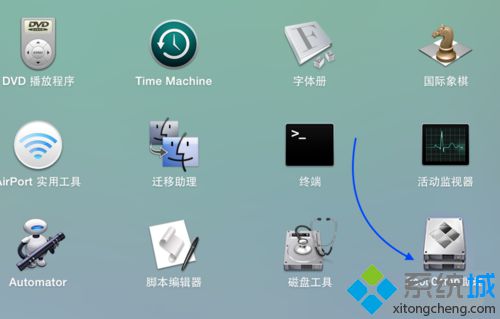 2、打開Boot Camp助理界面,點擊繼續進行下一步;
2、打開Boot Camp助理界面,點擊繼續進行下一步;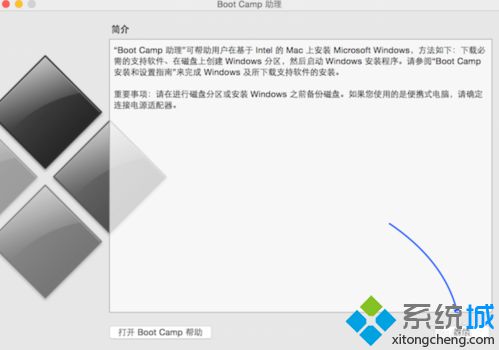 3、此時插入U盤,勾選創建windows7或更高版本的安裝盤,從Apple下載最新的Windows支持軟件,這個是必須勾選的,繼續;
3、此時插入U盤,勾選創建windows7或更高版本的安裝盤,從Apple下載最新的Windows支持軟件,這個是必須勾選的,繼續;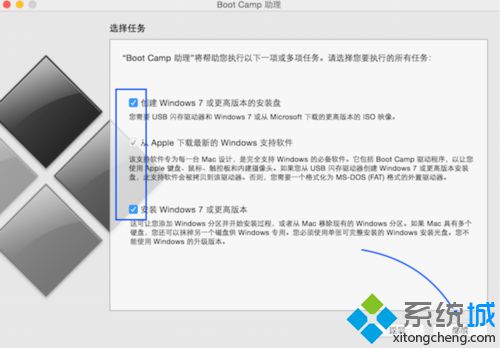 4、轉到這個界面,點擊ISO映像右側的“選取”按鈕;
4、轉到這個界面,點擊ISO映像右側的“選取”按鈕;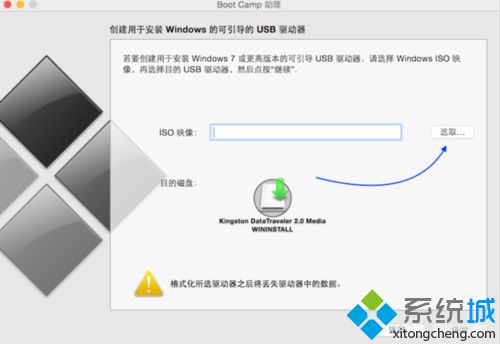 5、選擇已經下載的原版win7 64位iso鏡像,點擊打開;
5、選擇已經下載的原版win7 64位iso鏡像,點擊打開;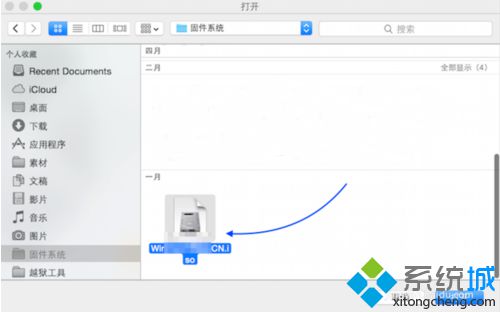 6、轉到這個界面,執行拷貝Windows文件和下載驅動過程;
6、轉到這個界面,執行拷貝Windows文件和下載驅動過程;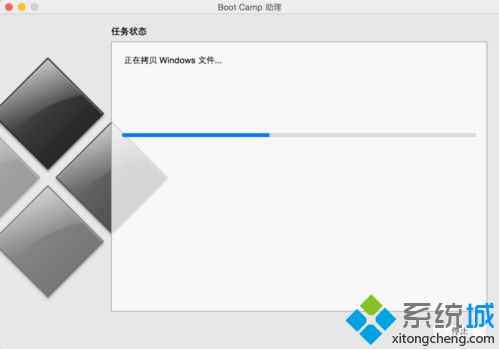 7、啟動U盤制作好后,進入分區界面,可以選擇均等分割,或移動中間的圓點,自行調整大小,Windows分區必須30G以上,然后點擊安裝;
7、啟動U盤制作好后,進入分區界面,可以選擇均等分割,或移動中間的圓點,自行調整大小,Windows分區必須30G以上,然后點擊安裝;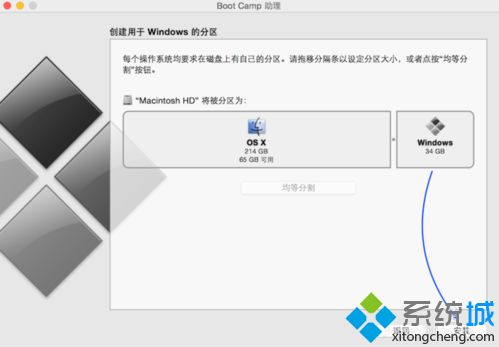 8、重啟之后進入win7安裝界面,根據提示操作;
8、重啟之后進入win7安裝界面,根據提示操作;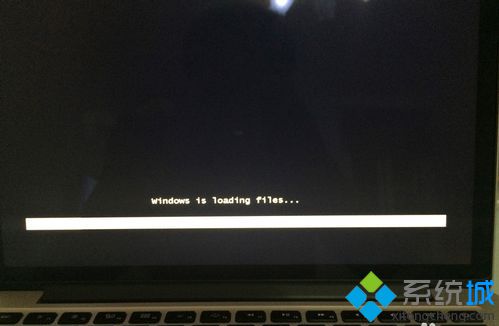 9、進入到Windows分區界面,點擊“驅動器選項(高級)”;
9、進入到Windows分區界面,點擊“驅動器選項(高級)”;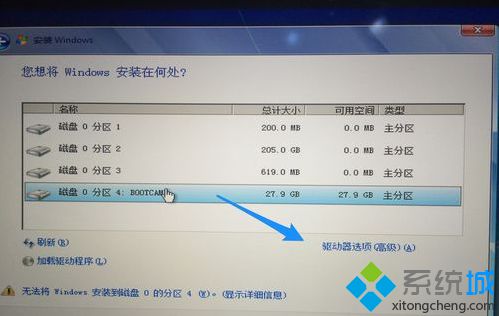 10、選擇分區4:BOOTCAMP分區,點擊格式化;
10、選擇分區4:BOOTCAMP分區,點擊格式化;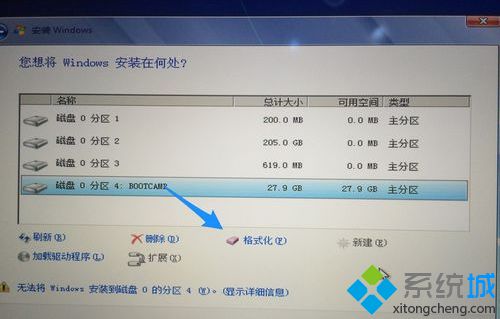 11、彈出警告對話框,直接點擊確定;
11、彈出警告對話框,直接點擊確定;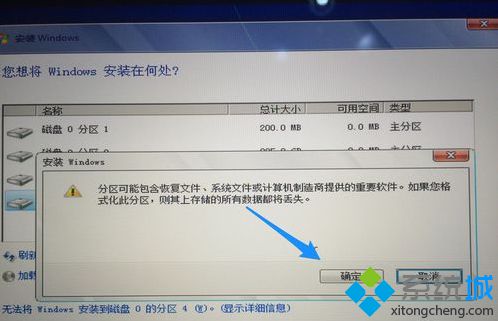 12、格式化之后,選擇分區4,點擊下一步執行系統安裝;
12、格式化之后,選擇分區4,點擊下一步執行系統安裝;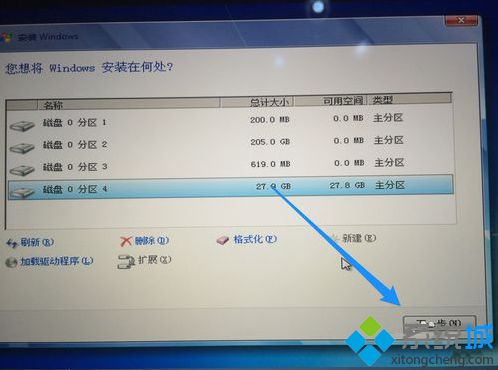 13、在這個界面中,執行win7安裝過程,安裝過程會重啟多次;
13、在這個界面中,執行win7安裝過程,安裝過程會重啟多次;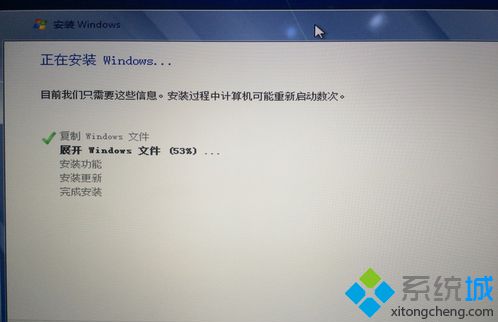 14、重啟按Option選擇Windows進入,進行系統配置操作,后續的配置根據自己需要進行操作即可。
14、重啟按Option選擇Windows進入,進行系統配置操作,后續的配置根據自己需要進行操作即可。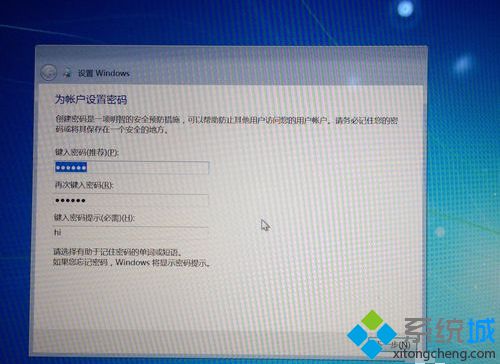
以上就是蘋果電腦Bootcamp U盤安裝win7系統全部過程,大家可以通過上面的方法給蘋果電腦安裝win7雙系統,希望對大家有幫助。
該文章是否有幫助到您?
常見問題
- monterey12.1正式版無法檢測更新詳情0次
- zui13更新計劃詳細介紹0次
- 優麒麟u盤安裝詳細教程0次
- 優麒麟和銀河麒麟區別詳細介紹0次
- monterey屏幕鏡像使用教程0次
- monterey關閉sip教程0次
- 優麒麟操作系統詳細評測0次
- monterey支持多設備互動嗎詳情0次
- 優麒麟中文設置教程0次
- monterey和bigsur區別詳細介紹0次
系統下載排行
周
月
其他人正在下載
更多
安卓下載
更多
手機上觀看
![]() 掃碼手機上觀看
掃碼手機上觀看
下一個:
U盤重裝視頻












